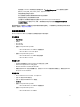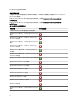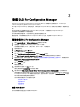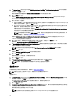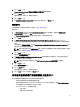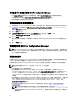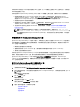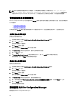Deployment Guide
1. 從 Custom Setup (自訂設定) 中選取 Dell Lifecycle Controller Utility 與 Dell Provisioning Service (Dell 供應服務),
然後按一下 Next (下一步)。
將會出現顯示這兩個選項的 Custom Setup Confirmation (自訂設定確認) 畫面。
2. 按一下 Next (下一步)。
即顯示 Dell Provisioning Service User Credentials for Configuration Manager Access (Configuration Manager
Access 的 Dell 供應服務使用者憑證) 畫面。
3.
執行下列其中一個動作:
a) 在站台伺服器中,輸入新探索到的各系統 (含 iDRAC) 提供的 Dell 供應服務存取 Configuration Manager 用
的帳戶 (含所需權限),並按一下 Next (下一步)。
b) 在 Configuration Manager 管理主控台 (含 IIS) 中,輸入新探索到的各系統 (含 iDRAC) 提供之主要站台伺
服器名稱、使用者名稱及密碼,並按一下 Next (下一步)。
如要自動設定 Dell 供應伺服器,請選取 Automatically configure Dell Provisioning Server user permissions
(自動設定 Dell 供應伺服器使用者權限)。
註: 如果使用者名稱不屬於 SMS_Admins 群組,那麼您必須提供額外的 WMI 命名空間的權限,如
需詳細資訊,請參閱設定命名空間安全性並授予權限。
即顯示 Dell Lifecycle Controller Utility User Credentials for iDRAC Access (iDRAC 存取適用的 Dell Lifecycle
Controller 公用程式使用者憑證)畫面。
4. 輸入 iDRAC 憑證,保留預設的設定值以跳過 CN 與 CA 檢查,然後按一下 Next (按一下)。
隨即顯示 Change Firewall Setting (變更防火牆設定) 畫面。
5. 在防火牆例外清單中選擇 Add Provision Web Site Port (新增供應網站站台連接埠) 選項。如此即使已啟用防
火牆,亦可讓 DPS 探索目標伺服器。
註: 此畫面只有在您於安裝程式中選擇 Dell Provisioning Service (Dell 供應服務) 時才會顯示。
6. 按一下 Next (下一步)。
即顯示 Ready to Install the Program (程式安裝就緒) 視窗。
7. 按一下 Install (安裝)。
將顯示進度列。安裝之後,將顯示完成訊息。
8. 按一下 Next (下一步)。
9. 在 Installation Completed Successfully (安裝已完成) 畫面中按一下 Finish (完成)。
註: 安裝時,會在網際網路資訊服務 (IIS) 底下建立並設定供應網站。
僅安裝 DLCU
如需有關特定元件需求的詳細資訊,請參閱「特定元件所需程式」。
註: 在管理主控台上使用 DLCU 之前,請務必在站台伺服器安裝 DLCU。
僅安裝 DLCU:
1. 在 Custom Setup (自訂設定) 中選擇 Dell Lifecycle Controller Utility,清除選取 Dell Provisioning Service (Dell 供
應服務),然後按一下 Next (下一步)。
在 Custom Setup Confirmation (自訂設定確認) 畫面中,將顯示選擇的元件。
2. 按一下 Next (下一步)。
3. 在 Dell Lifecycle Controller Utility User Credentials for iDRAC Access 中,輸入使用者名稱與密碼以進行頻外控
制器管理。此帳戶是在
iDRAC 供應的。
保留預設的設定值以跳過 CN 與 CA 檢查。
註: 此畫面只有在站台伺服器上安裝 DLCI for Configuration Manager 時才會顯示出來。
16